Если у вас есть новый MacBook Air, вы должны обратить внимание. Некоторые из MacBook Air поставляются с дисплеями Samsung, а некоторые из них поставляются с дисплеями LG, оба являются качественными дисплеями, но цветной профиль LG по умолчанию легче и немного плоский. Большинство пользователей, вероятно, этого не заметят, но если вы сидите MacBook Air с дисплеем Samsung рядом с дисплеем LG, вы можете увидеть разницу. Это легко исправить, используя собственный профиль цвета, который имеет лучшую гамму. В этом сообщении вы узнаете, как проверить, какие у вас есть панели производителей, а также показать, как добавить пользовательский цветовой профиль, который делает дисплей LG столь же великолепным, как и Samsung.
Проверьте дисплей LG с MacBook Air
Используя ту же команду, чтобы проверить марку и модель ЖК-дисплея, который работает на прошлых компьютерах Mac, вы можете проверить производителя панели дисплея MacBook Air.
- Запустить терминал (/ Приложения / Утилиты /)
- Скопируйте и вставьте следующую команду в одну строку и нажмите return:
- Прочитайте вывод, вы ищете префикс «LP» для чисел, о которых сообщалось:
- Если префикс «LP», то у вас есть дисплей Samsung, и нет необходимости использовать цветной профиль или следовать остальным инструкциям, если он начинается с LP (как показано на примере), а затем выполните
ioreg -lw0 | grep IODisplayEDID | sed «/ [^ <] *
LP133WP1-TJA3
Цветной ЖК
Добавление пользовательского цветового профиля для дисплея MacBook Air LG
Пользователь на форумах MacRumors собрал пользовательский цветовой профиль, который действительно обостряет отображение дисплеев LG в некоторых машинах MacBook Air в 2011 году. Опять же, если у вас нет дисплея LG, вы не должны использовать этот профиль. Добавление этого цветового профиля является обратимым, и вы всегда можете вернуться к умолчанию, если вам это не нравится.
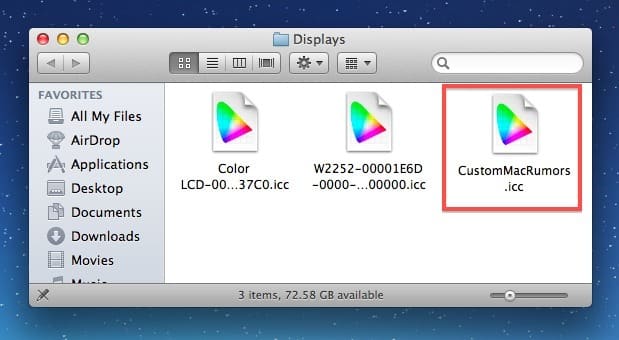
- Загрузите этот профиль .icc (или отсюда на GitHub) на рабочий стол
- Hit Command + Shift + G и введите следующий путь:
- Скопируйте загруженный профиль .icc в тот, который отображает папку, вам нужно пройти аутентификацию
- Откройте «Системные настройки» и нажмите «Дисплеи»,
- Перейдите на вкладку «Цвет» и снимите флажок «Показывать профили только для этого дисплея».
- Нажмите на второй профиль «Цветной ЖК-дисплей» в списке (самый последний цветной ЖК-профиль по умолчанию)
/ Library / ColorSync / Profiles / Дисплеи /
Если у вас есть дисплей LG, вы сразу увидите разницу. Контрасты более резкие, белые белее, и есть гораздо более четкая дифференциация между незначительными оттенками цветов и серыми оттенками.
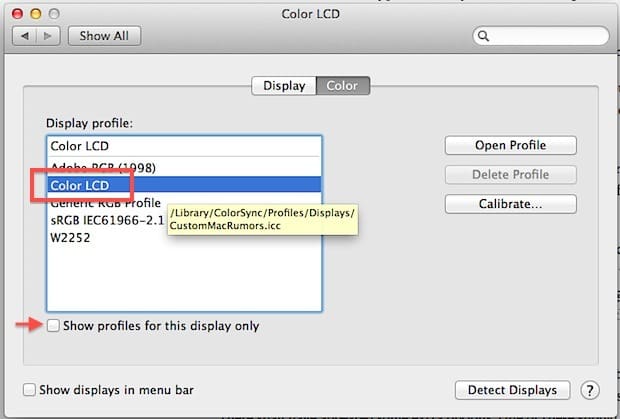
Если вы решите, что вам не нравится измененный профиль LG, просто выберите самый лучший «Цветной ЖК-дисплей» в списке. Вы также можете поместить цветной профиль в папку домашней библиотеки пользователя вместо каталога системной библиотеки, но вам, вероятно, придется самому сделать папку.










